
واجه كل مستخدم تقريبًا مرة واحدة على الأقل أثناء تفاعله مع جهاز كمبيوتر أخطاء ، يشير محتواها إلى عدم وجود ملف DLL الضروري في النظام. توجد مكتبة تسمى fptr10.dll أحيانًا أيضًا في مثل هذه الإشعارات ، ولكن هذا يحدث فقط للمستخدمين الذين يعملون مع برامج من Atol أو 1C. بعد ذلك ، نريد توضيح الطرق المتاحة لحل هذه المشكلة ، والتي يجب استخدامها عن طريق التكرار حتى يتم العثور على حل مناسب.
الطريقة الأولى: قم بتثبيت fptr10.dll
سيبذل المستخدم أقل جهد في حالة تنزيل fptr10.dll واستبدال الملف التالف به أو إدراجه في المجلد الجذر للبرنامج إذا كان مفقودًا.
إذا ظهر الخطأ مرة أخرى ، فقم بتسجيل الملف في النظام باستخدام الطريقة الرابعة مقالتنا.
الطريقة الثانية: إعادة تثبيت البرنامج باستخدام برنامج مكافحة الفيروسات المعطل
إذا واجهت المشكلة المعنية فور تثبيت البرنامج من 1C أو Atol ، فإن إجراء الحماية من الفيروسات المثبتة على جهاز الكمبيوتر مشتبه به. من المحتمل تمامًا أن يقرر التطبيق المستخدم أثناء تثبيت البرنامج أن fptr10.dll ليس مكتبة تم التحقق منها لأنه غير مدرج في قاعدة بيانات الملفات الموثوقة أو يُستخدم فقط في هذا البرنامج ، ونتيجة لذلك يتم عزل الكائن وحذفه. ليس من الممكن دائمًا استعادته بمفردك ، إلى جانب ذلك ، يتم أحيانًا حذف كائنات DLL الأخرى مع الملف المذكور. لذلك ، سيكون من الأسهل إلغاء تثبيت أداة العمل ، ثم إيقاف تشغيل برنامج مكافحة الفيروسات لفترة وبدء التثبيت مرة أخرى. اقرأ عن كل هذا بشكل موسع في موادنا الأخرى من خلال النقر على الروابط أدناه.
المزيد من التفاصيل:
الطريقة الثالثة: تحديث برامج تشغيل الأجهزة ذات العلامات التجارية
في معظم الحالات ، يتم توزيع مكتبة fptr10.dll مع برامج التشغيل على الأجهزة المتصلة. إذا كنت تستخدم إصدارًا قديمًا من البرنامج ، فمن المستحسن الترقية إلى أحدث إصدار مدعوم ، والذي ينصح به المطورون أنفسهم. لا يمكننا تقديم نصائح لا لبس فيها في هذا الشأن من خلال توفير روابط لمواقع رسمية لتلقي التحديثات ، لكننا سنوضح فقط أنه من الضروري البناء على طراز الجهاز المستخدم والتطبيق المثبت حاليًا على الكمبيوتر. إذا كانت لديك أي أسئلة إضافية حول هذا الموضوع ، فيمكنك دائمًا الاتصال بمورد الجهاز للحصول على استشارة مجانية حول توافقه مع نظام التشغيل.
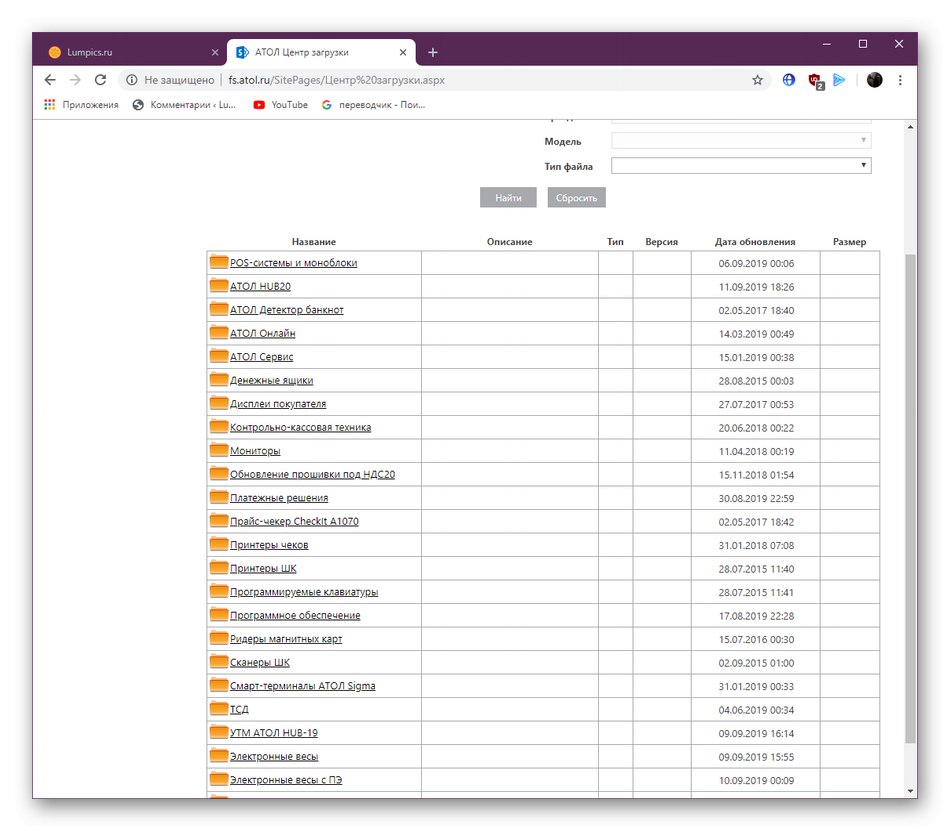
الطريقة الرابعة: التسجيل اليدوي لـ fptr10.dll
التسجيل اليدوي للمكتبة قيد النظر اليوم هو مجرد مقياس للتحقق من فشل النظام الذي يحدث بشكل دوري مع مكتبات الطرف الثالث. وهو يتألف من إعادة تثبيت الملف من خلال سطر الأوامر باستخدام أداة وحدة التحكم. أي ، يجب على المستخدم أن يقوم بشكل مستقل بإجراء ما ، في ظل الظروف العادية ، يتم تنفيذه بنفسه. تبدو هذه العملية كما يلي:
- افتح "بداية" وتذهب إلى سطر الأوامر... تأكد من تشغيله كمسؤول ، وإلا فلن تتمكن من تشغيل الأداة المساعدة لتسجيل النظام بسبب نقص الحقوق.
- أولا ، استخدم الأمر
regsvr32 / u fptr10.dllبتنشيطه بالضغط على المفتاح أدخل... سيتم إلغاء تسجيل التسجيل الحالي للمكتبة ، إذا كان موجودًا. يعد هذا ضروريًا لإنشاء تسجيل جديد الآن بشكل مستقل. - يمكن القيام بذلك عن طريق إدخال أمر مماثل
regsvr32 / i fptr10.dll... بعد ذلك ، يجب أن يظهر إشعار على الشاشة ، يشير إلى اكتمال العملية بنجاح.
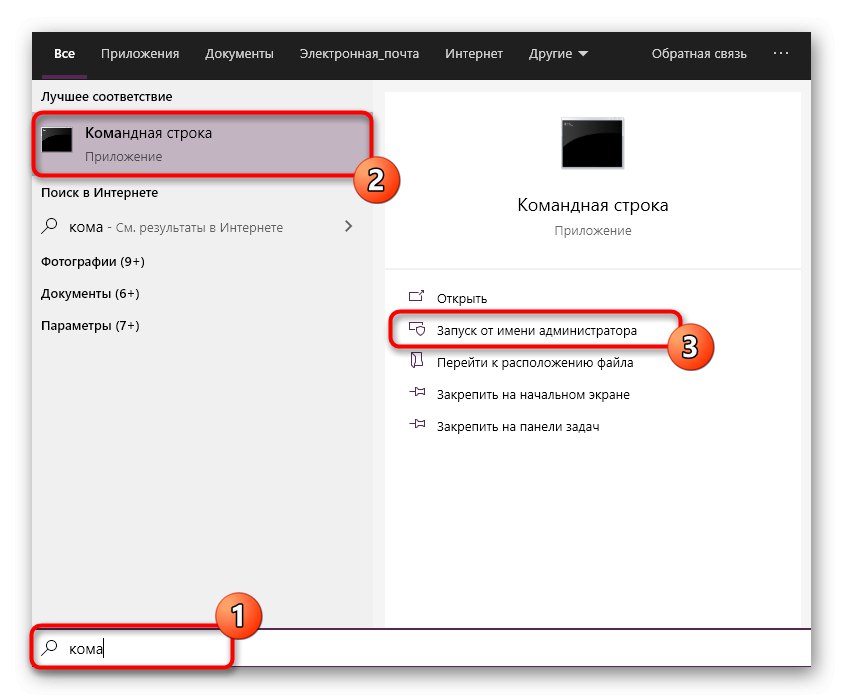
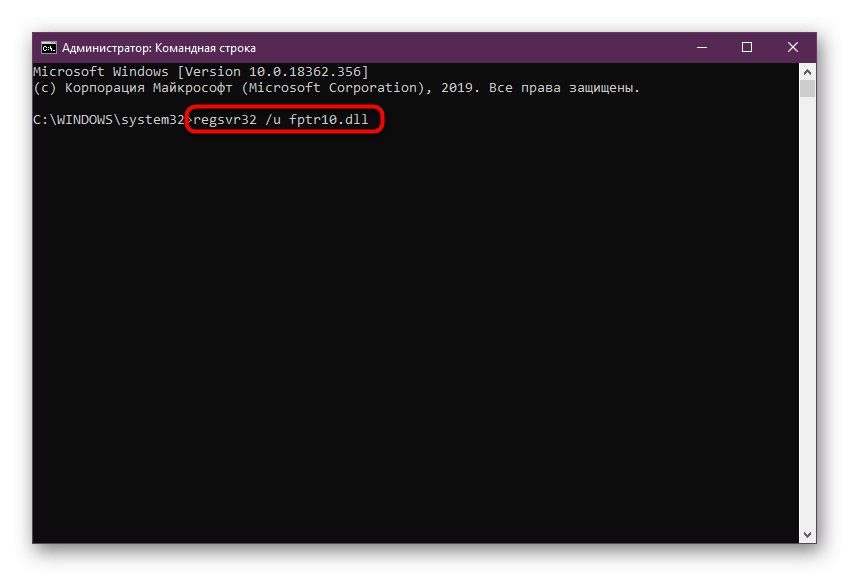
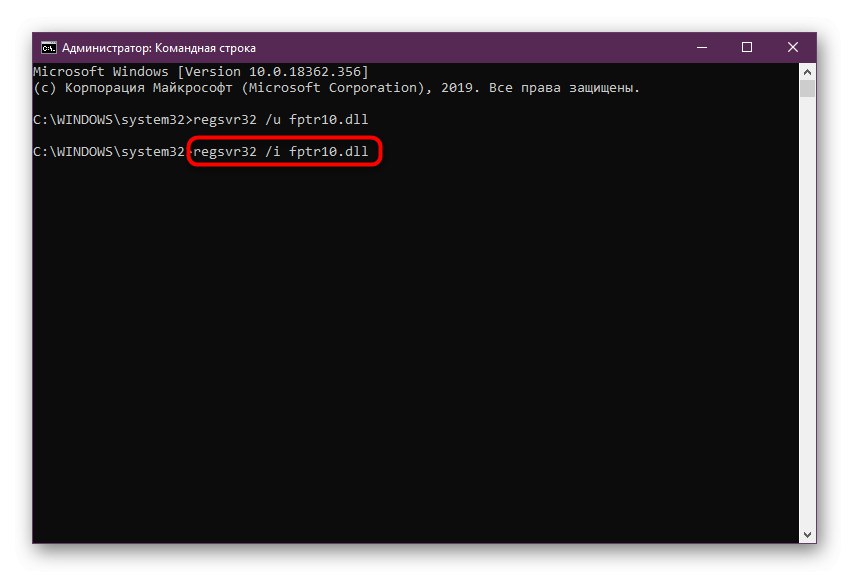
ومع ذلك ، إذا كان الملف مفقودًا بالفعل من نظام التشغيل ، فلن تؤدي كل هذه الإرشادات إلى أي نتيجة على الإطلاق ، وستظهر نافذة إضافية على الشاشة لإعلامك بعدم العثور على مكون DLL المحدد. في هذه الحالة ، يبقى فقط استخدام الخيارين التاليين ، والذي سيكون نهائيًا في مقال اليوم.
الطريقة الخامسة: قم بتثبيت آخر تحديثات Windows
نادرًا ما يحدث أن تكون التعارضات مع fptr10.dll مرتبطة بنقص آخر تحديثات Windows. ومع ذلك ، يدعي بعض المستخدمين الذين واجهوا مشكلة مماثلة أن الخطأ اختفى بعد تثبيت تحديثات النظام. لن يؤدي ذلك إلى إلحاق أي ضرر بنظام التشغيل ، لذلك نوصي بالتحقق بسرعة وسهولة من جهاز الكمبيوتر الخاص بك بحثًا عن التحديثات. أسهل طريقة للقيام بذلك هي:
- افتح "بداية" وانتقل إلى "لوحة التحكم"... يجب على مالكي Windows 10 النقر فوق زر الترس للانتقال إلى القائمة "خيارات".
- حدد فئة هنا التحديث والأمان أو تحديث ويندوز.
- انقر فوق الزر تحقق من وجود تحديثاتلبدء هذه العملية.
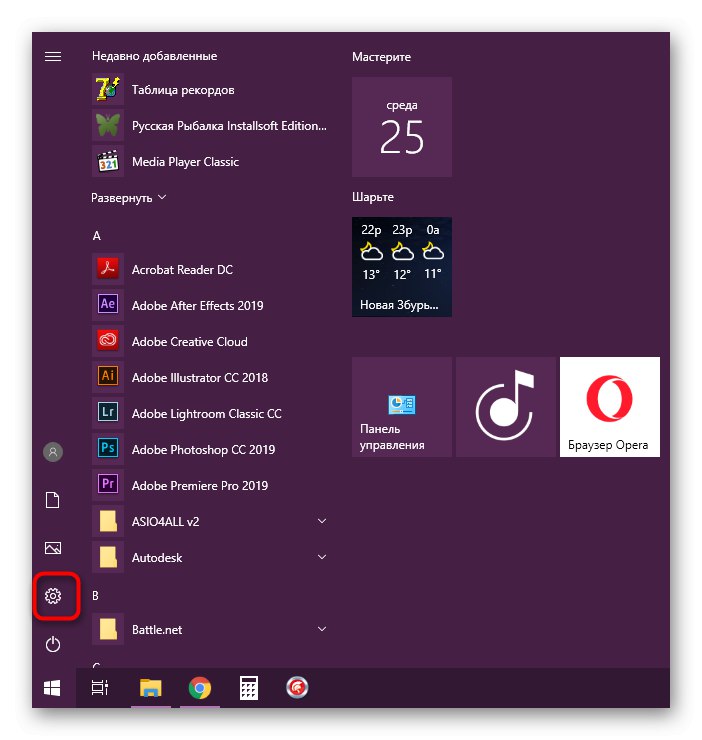
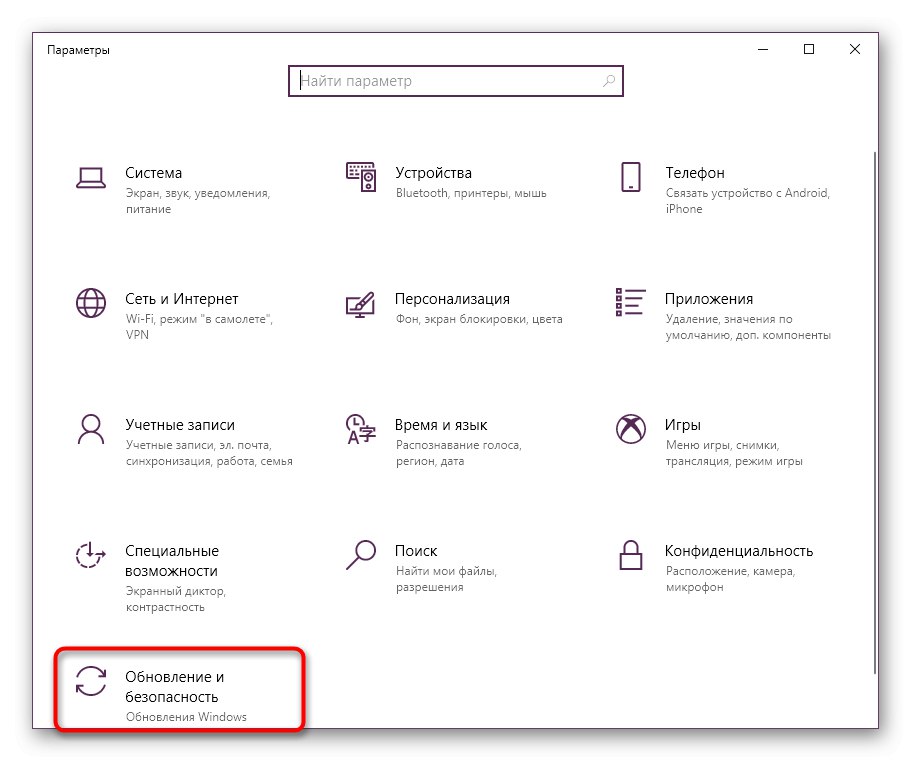
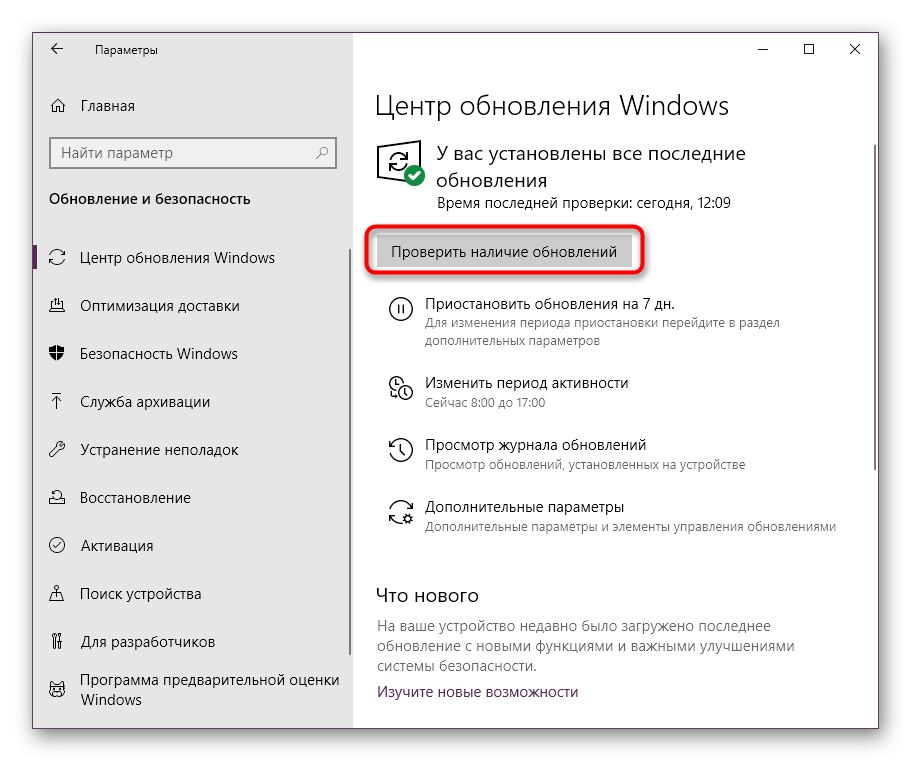
يبقى فقط انتظار اكتمال الفحص. إذا تم العثور على أي تحديثات ، فسيتم تنزيلها وتثبيتها تلقائيًا ، وبعد ذلك ستتلقى إشعارًا بالحاجة إلى إعادة تشغيل نظام التشغيل. افعل ذلك لإكمال التثبيت والسماح لجميع التغييرات بالعمل. إذا واجهت أي مشاكل في هذه المرحلة أو إذا كانت لديك أسئلة إضافية ، نوصيك بالانتقال إلى المواد المنفصلة المتعلقة بموضوع تحديث Windows للحصول على المساعدة في استخدام الروابط الإضافية.
المزيد من التفاصيل:
أعلاه ، تم تقديمك إلى خمسة خيارات مختلفة لإصلاح الخطأ المفقود fptr10.dll في Windows. كما ترى ، لا يمكن اعتبار أي منها فعالًا بنسبة مائة بالمائة ، حيث يوجد دائمًا احتمال أن البرنامج الناتج قد تم توزيعه في الأصل مع المشاكل ، أو أنه ببساطة غير متوافق مع هذا الكمبيوتر. إذا كنت لا تزال غير قادر على حل هذه المشكلة ، فاتصل بموفر البرنامج مباشرةً للحصول على التفاصيل والنصائح حول كيفية حل المشكلة.